Herstel de verloren / verwijderde gegevens van de computer, harde schijf, flash drive, geheugenkaart, digitale camera en meer.
3 efficiënte methoden om games op de computer te herstellen met een eenvoudige handleiding
 Bijgewerkt door Lisa Ou / 24 nov 2022 09:20
Bijgewerkt door Lisa Ou / 24 nov 2022 09:20Kan ik mijn games terug op mijn computer krijgen? Is er een manier om ze te herstellen?
Ben jij een van die personen die op zoek zijn naar antwoorden op deze vragen? In eerste instantie lijkt het verwijderen van een game een lang proces. Je moet veel stappen doorlopen om een game uit te schakelen, maar dat is anders dan hoe het werkt. Als je naar een bepaalde gamemap gaat en per ongeluk zelfs maar een heel klein bestand verwijdert, kan dit al invloed hebben op het hele gamesysteem. Daarom komen ze, wanneer je een game of software installeert, in een hele map met al hun gegevens. En wanneer u een klein kritiek bestand verwijdert dat misschien onnodig maar essentieel lijkt, werkt het spel niet goed, waardoor u het niet meer kunt gebruiken.
Het per ongeluk verwijderen van games is een veelvoorkomend scenario in deze situatie. Nadat het spel niet goed werkt, heb je geen andere keuze dan het in zijn geheel te verwijderen. Aan de andere kant is het ook mogelijk om games met opzet te verwijderen, maar je kunt plotseling van gedachten veranderen en ze opnieuw willen installeren. Of misschien is er een spel waar je dol op bent, maar besloot je het te verwijderen na te veel spelen. Er gaat een behoorlijke hoeveelheid tijd voorbij en je mist plotseling het spelen van het spel, dus nu wil je het herstellen. Er zijn oneindig veel mogelijkheden.

Dit bericht geeft een overzicht van de tools en methoden die u kunt gebruiken om de games op uw computer te herstellen. Of je nu een back-up hebt opgeslagen of niet, dit artikel heeft je geholpen. De onderstaande tools zijn de meest betrouwbare die u kunt vinden. Blijf lezen om meer over hen te weten te komen.

Gidslijst
Deel 1. Herstel games via FoneLab Data Retriever
De eerste op de lijst is een van de meest professionele hersteltools op internet, FoneLab Data Retriever. Hiermee kunt u verwijderde games en hun bestanden efficiënt herstellen. Toch hoef je geen professionele kennis op te doen om te begrijpen hoe het werkt. Deze tool heeft een gebruiksvriendelijke interface die het herstel soepel laat verlopen vanwege het eenvoudige proces. Het maakt niet uit of je het spel bent kwijtgeraakt door per ongeluk verwijderen, ongewenst formaat, computervirus of wat dan ook. Het zal hoe dan ook je spel kunnen herstellen. Bovendien herstelt het niet alleen games en andere bestanden van computers. Het haalt ook gegevens op van laptops, flashstations, harde schijven, geheugenkaarten, digitale camera's en meer.
FoneLab Data Retriever - herstel de verloren / verwijderde gegevens van computer, harde schijf, flashstation, geheugenkaart, digitale camera en meer.
- Herstel gemakkelijk foto's, video's, documenten en meer gegevens.
- Voorbeeld van gegevens vóór herstel.
Volg de onderstaande stappen om verwijderde games op uw computer te kunnen herstellen via FoneLab Data Retriever:
Stap 1Verken de officiële website van FoneLab Data Retriever en zoek de Gratis download knop met het Windows-pictogram. Klik erop om het installatiebestand op uw computer op te slaan. Als u een Mac gebruikt, klikt u op Ga naar Mac versie om toegang te krijgen tot Mac Data Retriver, en je ziet de knop met het Apple-pictogram. Open na het downloaden het bestand om het installatieproces te starten. Het duurt slechts enkele seconden voordat u op de knop kunt klikken Begin nu knop. Het programma start dan op uw computer.
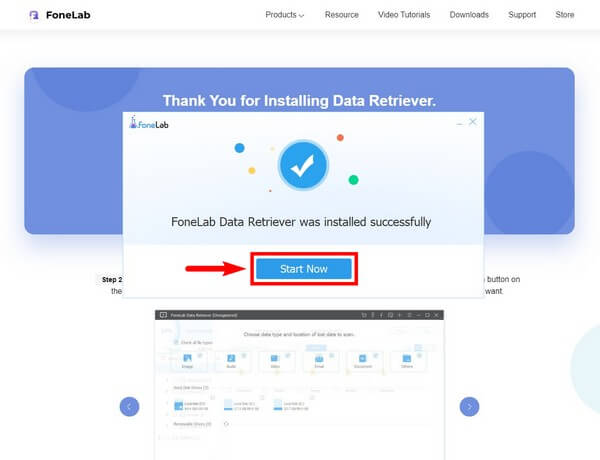
Stap 2Op de hoofdinterface van de FoneLab Data Retriever ziet u de lijst met gegevenstypen die beschikbaar zijn om te herstellen. Hieronder staan de harde schijven waarvan u de gegevens wilt herstellen. Het programma geeft ook de lijst met aangesloten schijven weer als de game op een verwisselbare schijf is opgeslagen. Kies degene die u moet selecteren. Aangezien u een spel gaat herstellen, vinkt u het selectievakje van de optie Anderen aan. Raak dan de aftasten tabblad in de rechterbenedenhoek van de interface.
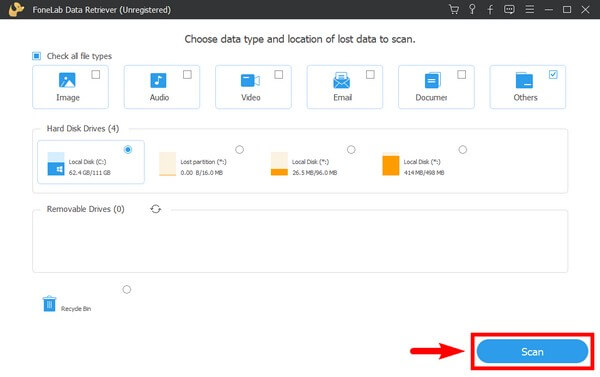
Stap 3Het programma scant snel de gegevens op de door u gekozen gegevenslocatie. Als u een uitgebreidere scan van uw bestanden wilt uitvoeren, kunt u de Diepe scan knop, wat meer tijd kost.
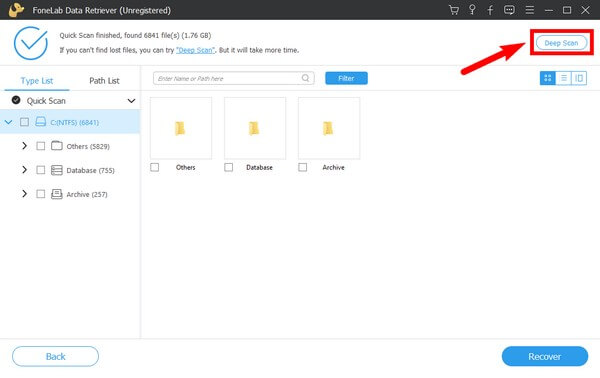
Stap 4Er zijn ook andere functies beschikbaar om je verwijderde game sneller te vinden. U kunt de naam van het bestand in de zoekbalk invoeren of de filterinfo instellen met de FILTER knop. Met de opties in de rechterbovenhoek van de interface kunt u uw gewenste weergave van de bestanden kiezen, zoals miniatuur, lijst of met inhoud.
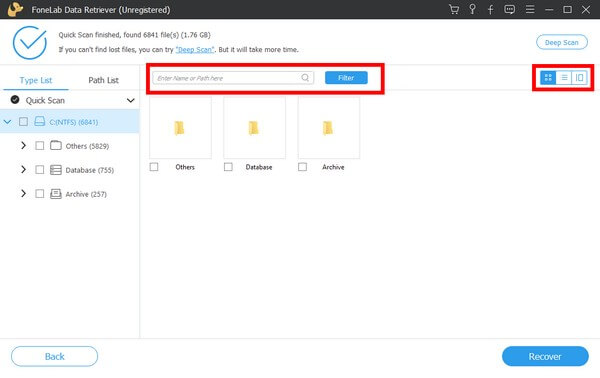
Stap 5Verken ten slotte alle mappen en zoek naar de game die je wilt ophalen. Als je klaar bent met selecteren, druk je op de Herstellen tab rechtsonder in de interface om je spel te herstellen.
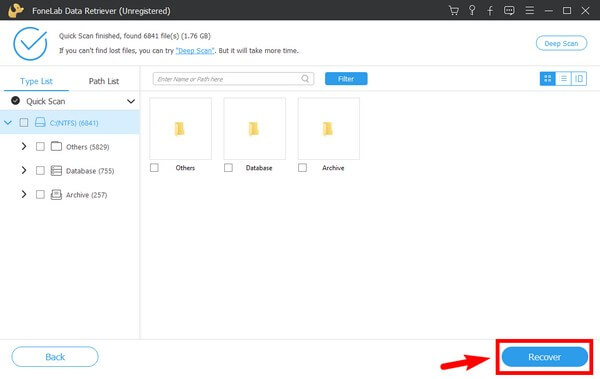
FoneLab Data Retriever - herstel de verloren / verwijderde gegevens van computer, harde schijf, flashstation, geheugenkaart, digitale camera en meer.
- Herstel gemakkelijk foto's, video's, documenten en meer gegevens.
- Voorbeeld van gegevens vóór herstel.
Deel 2. Herstel games uit de prullenbak
Een van de meest populaire manieren om games of andere soorten bestanden op de computer te herstellen, is via de Prullenbak. Het is een functie op Windows waarbij de verwijderde gegevens tijdelijk worden opgeslagen. Windows heeft deze functie ontwikkeld om gebruikers in staat te stellen bestanden te herstellen die per ongeluk zijn verwijderd. Als u echter het type persoon bent dat de Prullenbak van tijd tot tijd leegt, kunt u deze methode mogelijk niet gebruiken. Bovendien is het begrijpelijk om de bestanden erop te verwijderen om meer opslagruimte te besparen. Dus als je de map al hebt gewist, probeer dan de andere methoden.
Houd u aan de volgende stappen hieronder om dit te kunnen herstel verwijderde games uit de Prullenbak op de computer:
Stap 1Het pictogram Prullenbak bevindt zich standaard in de linkerbovenhoek van het bureaublad van Windows. U kunt het typen in de zoekbalk naast de Start pictogram als u het niet ziet. Of u kunt er ook naar zoeken in Verkenner.
Stap 2Nadat je het met succes hebt geopend, ga je op zoek naar de gamemap. De zoekbalk linksboven in de map is beschikbaar om u te helpen deze sneller te vinden.
Stap 3Zodra je het spel hebt gevonden, klik je er met de rechtermuisknop op en zie je de opties voor wat je kunt doen. Selecteer de herstellen keuze. De spelmap keert dan automatisch terug naar de laatste locatie.
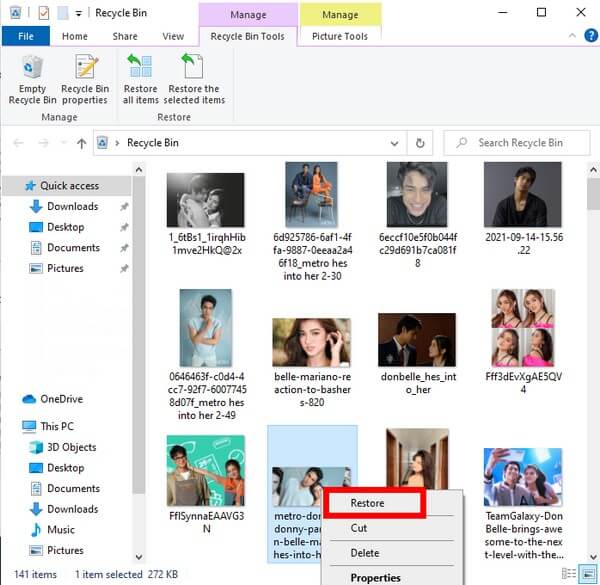
Deel 3. Herstel games met systeemherstel
Net als de Prullenbak is Systeemherstel ook een ingebouwde functie in Windows. Hiermee kunt u uw computer terugbrengen naar de vorige staat. Daarom kunt u de computer terugzetten naar hoe deze was voordat de game werd verwijderd. Houd er echter rekening mee dat deze methode alleen werkt als u al een systeemherstelpunt hebt gemaakt. Als u niet kunt maken, kunt u de andere methoden hierboven proberen.
Volg de onderstaande stappen om verwijderde games op uw computer te kunnen herstellen met behulp van Systeemherstel:
Stap 1Voer de Maak een herstelpunt in op het zoekpictogram en selecteer Systeemherstel in het pop-upvenster.
Stap 2Op de lijst van Systeemherstelpunten, klik op degene waar je verwijderde game is opgeslagen.
Stap 3Klik Volgende, volg dan de volgende instructies om het proces te voltooien.
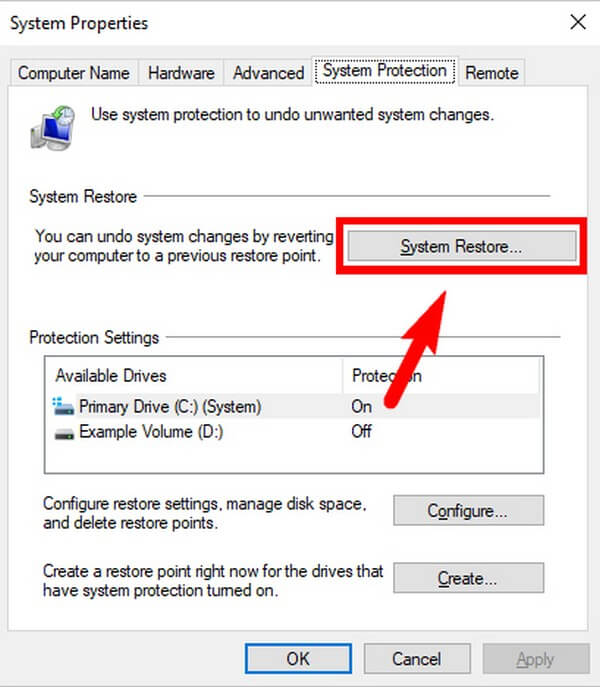
FoneLab Data Retriever - herstel de verloren / verwijderde gegevens van computer, harde schijf, flashstation, geheugenkaart, digitale camera en meer.
- Herstel gemakkelijk foto's, video's, contacten, WhatsApp en meer gegevens.
- Voorbeeld van gegevens vóór herstel.
Deel 4. Veelgestelde vragen over Game Recovery
Is Systeemherstel veilig?
Systeemherstel is veilig, maar verwacht niet dat het uw computer zal beschermen. Als u Systeemherstel uitvoert om een game te herstellen, kunnen de verwijderde virussen of malware van de vorige herstelpunten ook terugkomen.
Komt de spelvoortgang terug na herstel?
Het hangt af van het spel. Als je bent ingelogd op je spelaccount, is de kans groot dat de spelvoortgang automatisch wordt opgeslagen.
Ondersteunt FoneLab Data Retriever documenten?
Ja dat doet het. Documenten zijn beschikbaar om te worden hersteld op FoneLab Data Retriever, afgezien van games. Bovendien ondersteunt het foto's, video's, audio, e-mail en meer. Als u op zoek bent naar software die bijna alle soorten gegevens kan herstellen, is FoneLab Data Retriever zeker degene waarop u kunt vertrouwen.
Als u problemen ondervindt met gegevensverlies, raden we u ten zeerste aan de FoneLab Data Retriever. Installeer het nu om uw bestanden gemakkelijk op te slaan.
FoneLab Data Retriever - herstel de verloren / verwijderde gegevens van computer, harde schijf, flashstation, geheugenkaart, digitale camera en meer.
- Herstel gemakkelijk foto's, video's, documenten en meer gegevens.
- Voorbeeld van gegevens vóór herstel.
